win11提示"管理员已阻止你运行此应用"的两种解决方法 |
您所在的位置:网站首页 › 管理员阻止cad运行怎么办 › win11提示"管理员已阻止你运行此应用"的两种解决方法 |
win11提示"管理员已阻止你运行此应用"的两种解决方法
|
win11提示“管理员已阻止你运行此应用”怎么办?大家在使用win11系统的过程中,有出现提示“管理员已阻止你运行此应用”的情况吗?那么遇到这种问题应该怎么解决呢?下面小编就给大家详细介绍一下win11提示“管理员已阻止你运行此应用”的两种解决方法,感兴趣的小伙伴可以来看一看。  Win11 22H2 x64 22621.898 RP镜像 V2022 [电脑系统]
Win11 22H2 x64 22621 898 RP镜像是微软最新推出的系统版本,修复了用户一直头疼的文件资源管理器CPU占用率过高的问题,还修复了无法打开现代应用程序的问题,欢迎大家下载安装。
立即下载
Win11 22H2 x64 22621.898 RP镜像 V2022 [电脑系统]
Win11 22H2 x64 22621 898 RP镜像是微软最新推出的系统版本,修复了用户一直头疼的文件资源管理器CPU占用率过高的问题,还修复了无法打开现代应用程序的问题,欢迎大家下载安装。
立即下载
win11提示“管理员已阻止你运行此应用”的两种解决方法 方法一 1、右击任务栏中的开始,在上方给出的选项中选择“Windows终端(管理员)”选项。 
2、进入窗口后,输入命令“net user User 789456 /add”,回车键执行。(命令的意义在于创建一个用户,登录密码为789456) 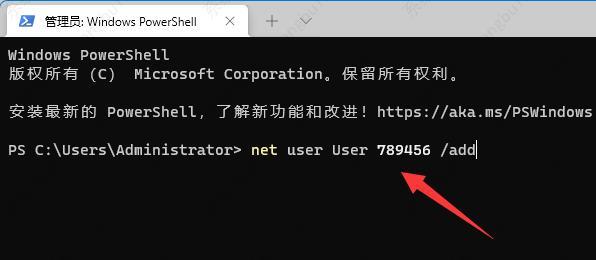
3、接着输入“net localgroup administrators User /add”,回车键运行,给用户赋予管理员权限。 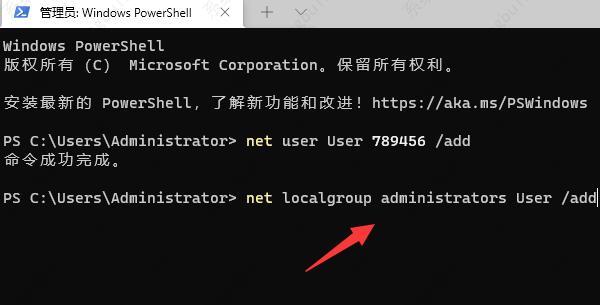
4、最后点击任务栏中的开始,点击头像切换到我们刚刚创建的用户即可。 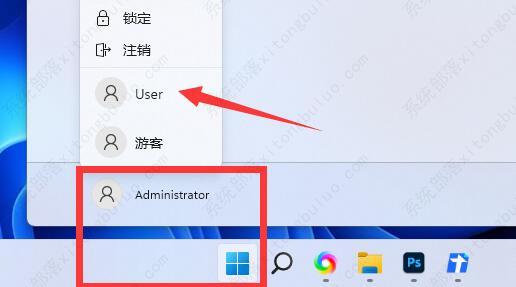
方法二 1、快捷键“win+R”进入运行窗口,输入“gpedit.msc”,回车键进行本地组策略编辑器。 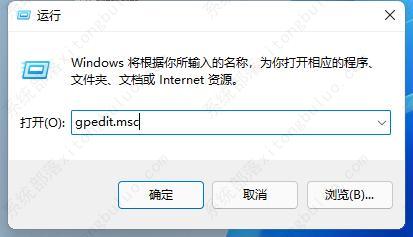
2、在新界面中,依次点击“计算机配置——Windows设置——安全设置——本地策略——安全选项”。 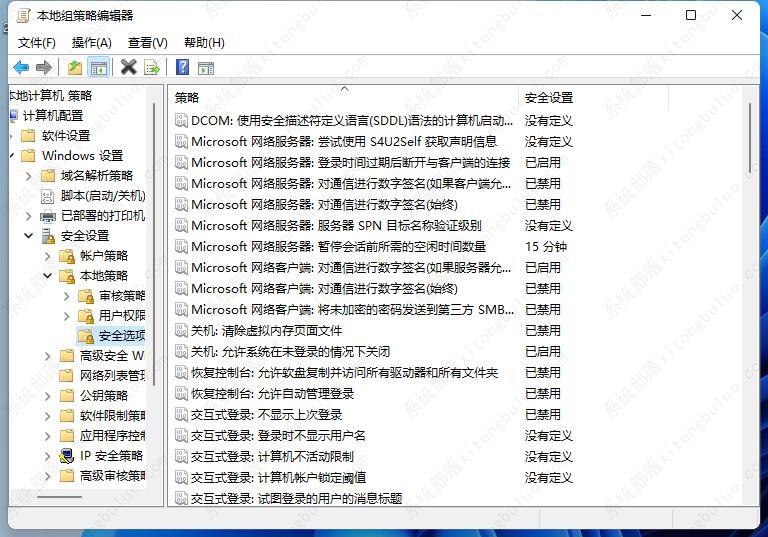
3、在该路径下找到右侧中的“用户账户控制:以管理员批准模式运行所有管理员”选项。 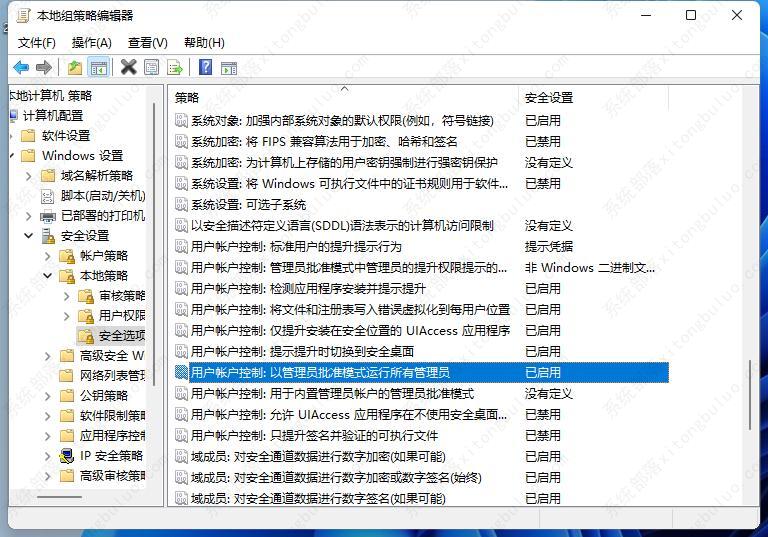
4、右击选择“属性”,将“已禁用”勾选上点击确定,最后将电脑重新启动即可。 |
【本文地址】
今日新闻 |
推荐新闻 |